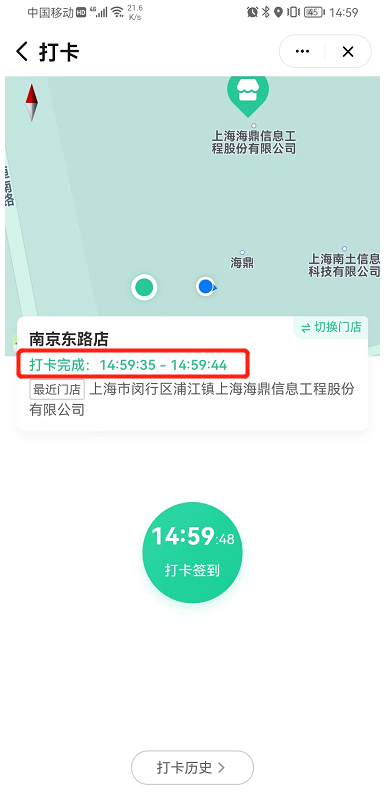四、督导助手
4.1.任务
4.1.1.门店任务中心
功能说明:督导通过该板块可以实现以下功能:1.门店任务数据;2.查看我关注的任务;3.管辖门店的全部任务;4.查看门店绩效;5.进行任务的创建
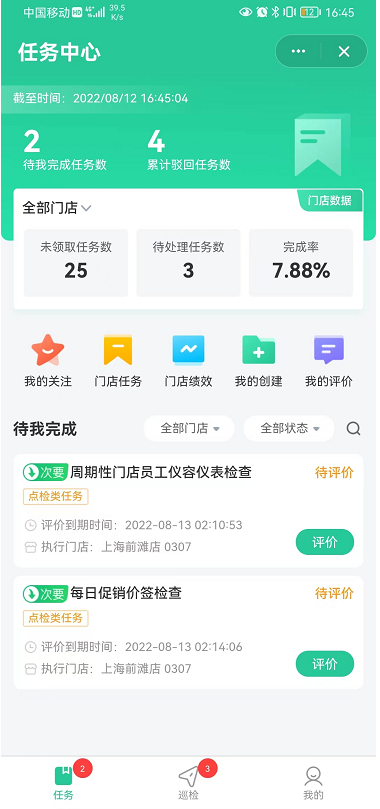
4.1.2.待我评价
功能说明:在该功能板块,督导可以看到所有待他评价的任务。
【第一步】通过督导助手进入任务板块,查看“待我评价”板块。
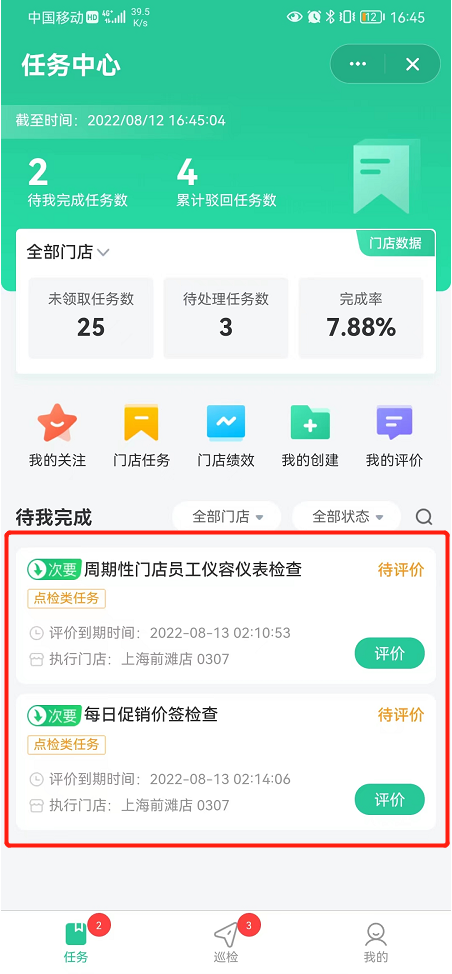
【第二步】可通过门店、状态快速筛选出想要查看待评价的任务单。
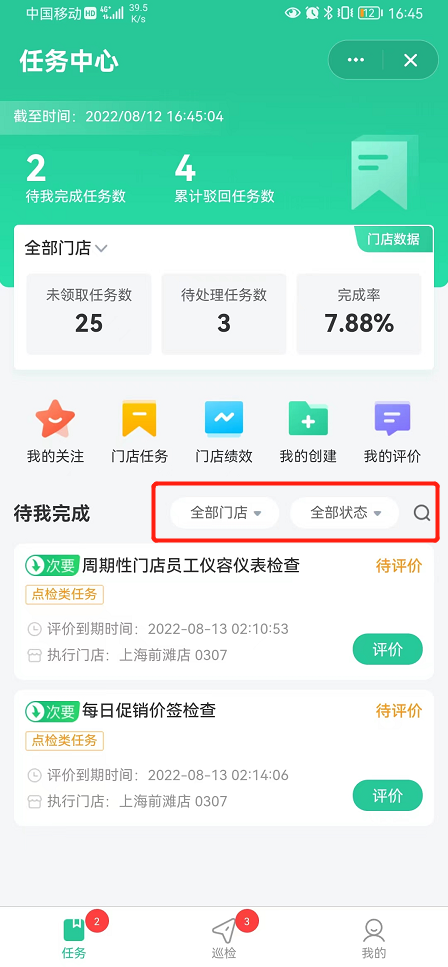
【第三步】点击任意一条待评价,进入任务详情页。点击任意点检项,进入到评价模式
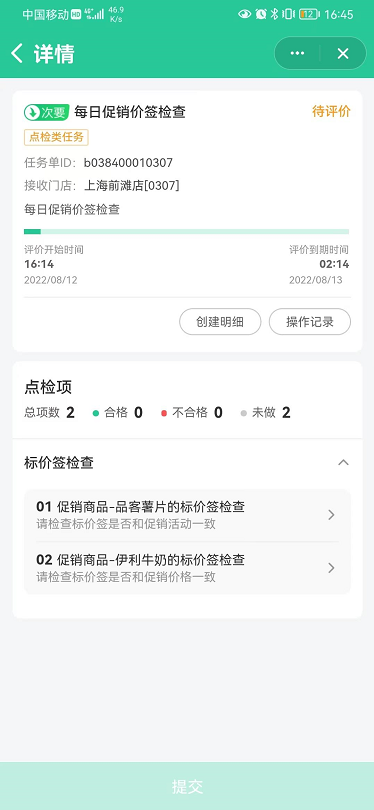
【第四步】督导除了可以通过“上一步”、“下一步”完成点检项的切换外,也可以顶部点检项列表完成快速切换。
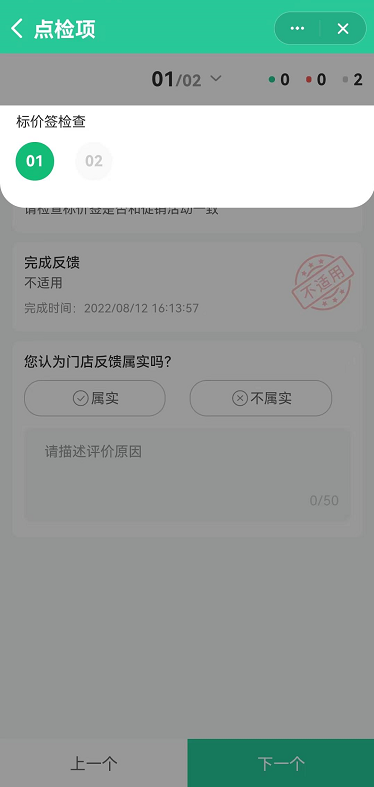
4.1.3.我的关注
功能说明:在该功能板块,督导可以看到创建任务时,把他添加为关注人的任务。
【第一步】通过“任务”tab页的“我的关注”功能球进入“我的关注”板块。
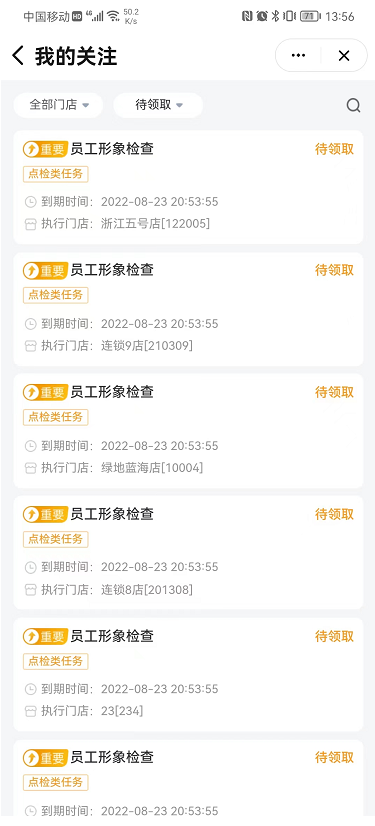
【第二步】可通过门店、状态快速筛选出想要查看任务单。
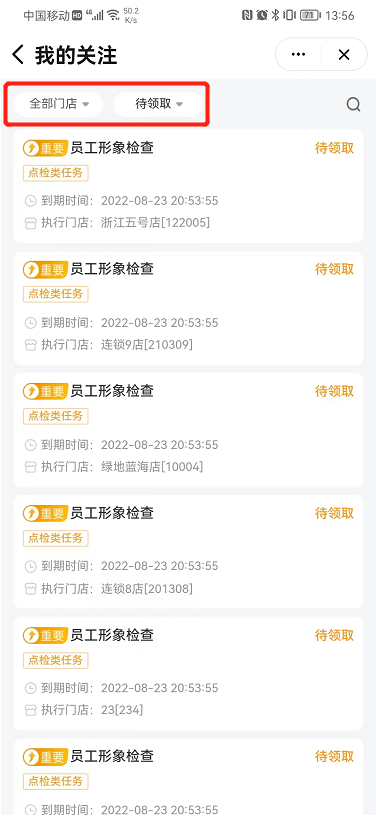
【第三步】点击任意一条任务,进入任务详情页。
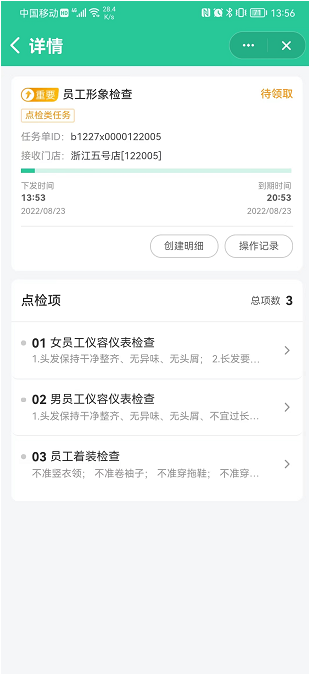
4.1.4.门店任务
功能说明:通过该板块,督导可以查看到管辖门店的全部任务。
【第一步】通过“任务”tab页的“门店任务”功能球进入“门店任务”板块。
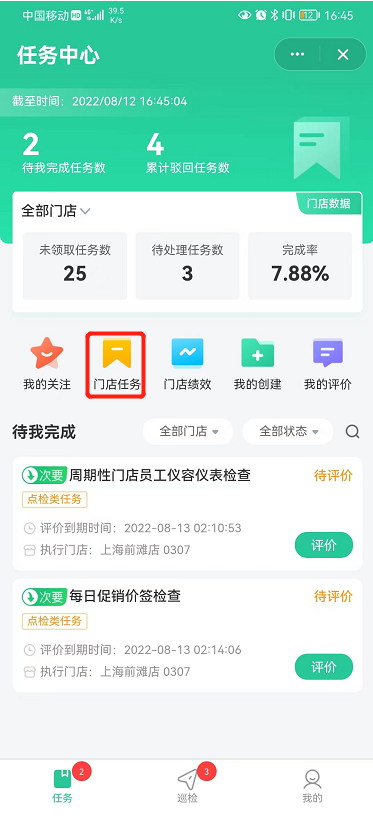
【第二步】可通过门店、状态快速筛选出想要查看某门店、某个状态的任务。
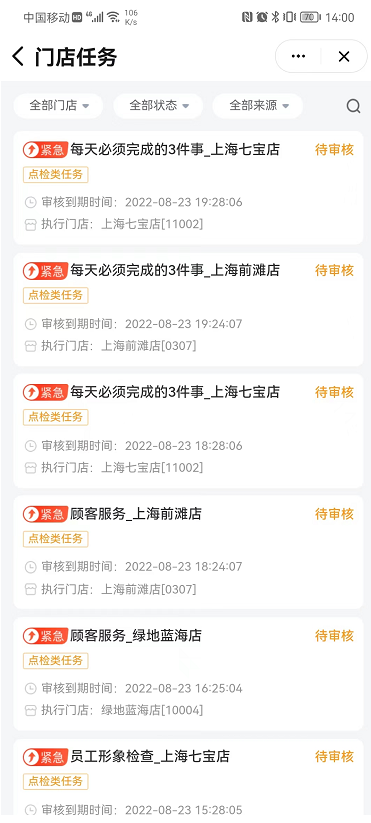
【第三步】点击某个任务,进入到任务详情页。
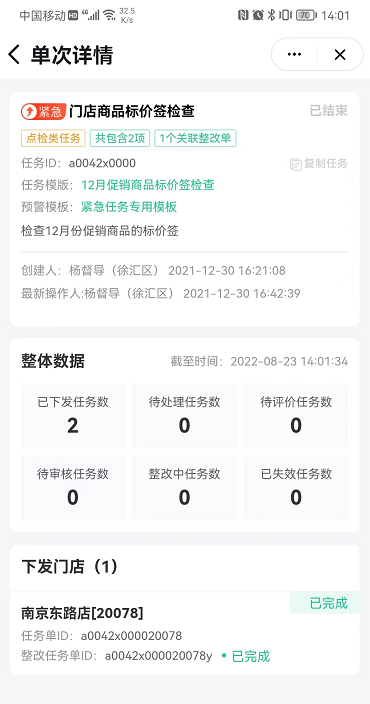
4.1.5.门店绩效
功能描述:
针对任务模块,门店的任务执行,形成门店绩效看板。
包含任务各状态数据:
已下发任务
门店已领取
门店已完成
督导已评价
上级已审核
整改单
包含指标走势及任务完成情况。
包含门店数据及门店排名。

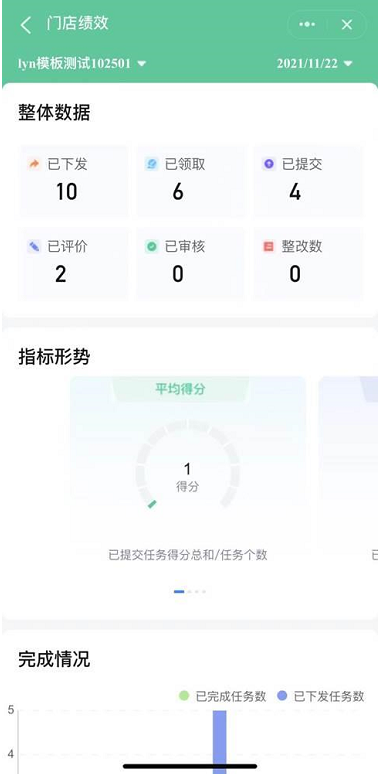
4.1.6.我的创建
功能说明:该模块可实现两个功能:1.查看我的历史创建(包括单次任务和周期任务);2.完成新任务的创建
【第一步】通过“任务”tab页的“门店任务”功能球进入“我的创建”板块。
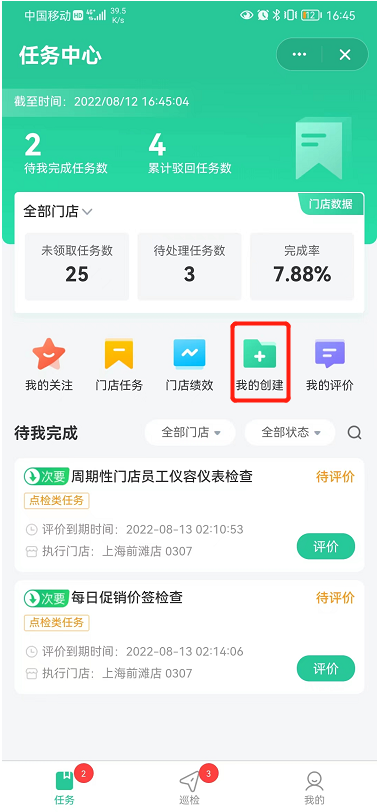
- 创建历史
【第一步】可通过顶部“单次任务”和“周期任务”进入到相应的tab页。
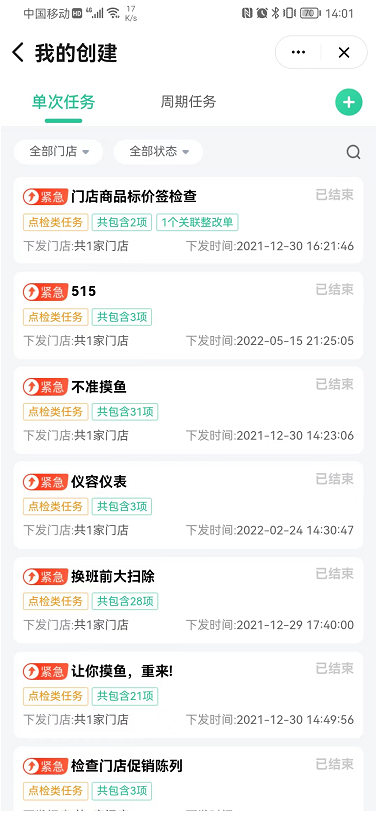
【第二步】可通过门店、状态快速筛选出想要查看某门店、某个状态的任务。
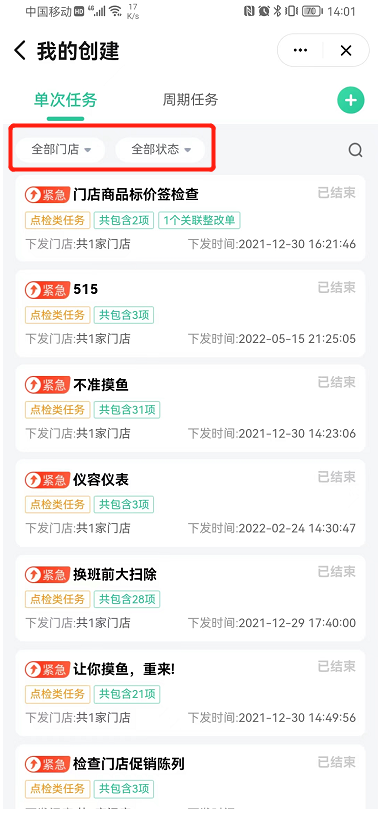
【第三步】点击某个任务单,进入到详情。对于单次任务:可以看到具体到门店的任务单;对于周期任务:可以看得该周期任务包含的全部下发批次(单次任务)
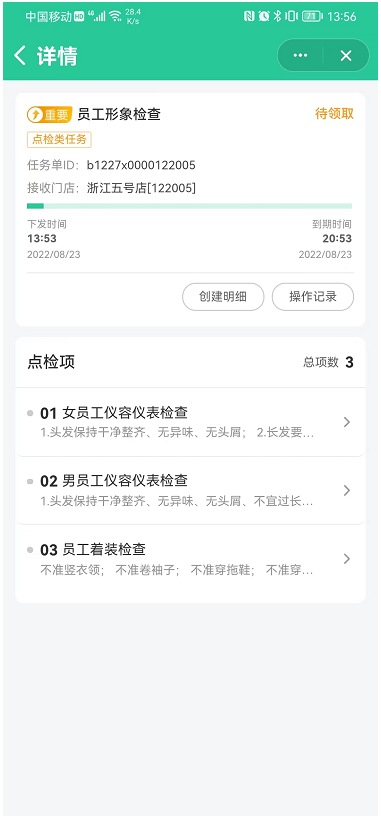
- 新建任务
【第一步】选择任务模板
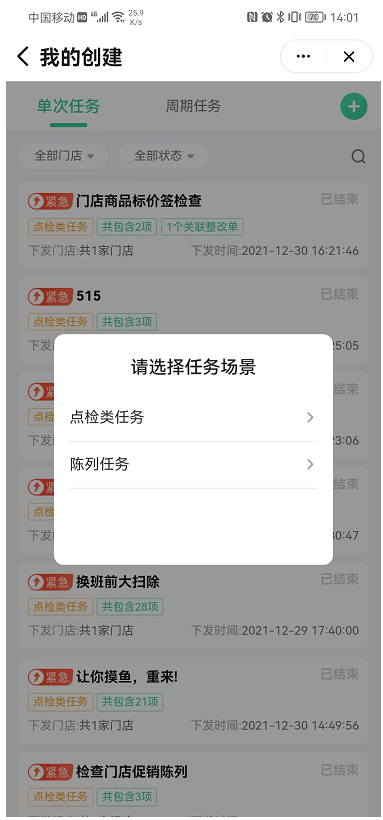
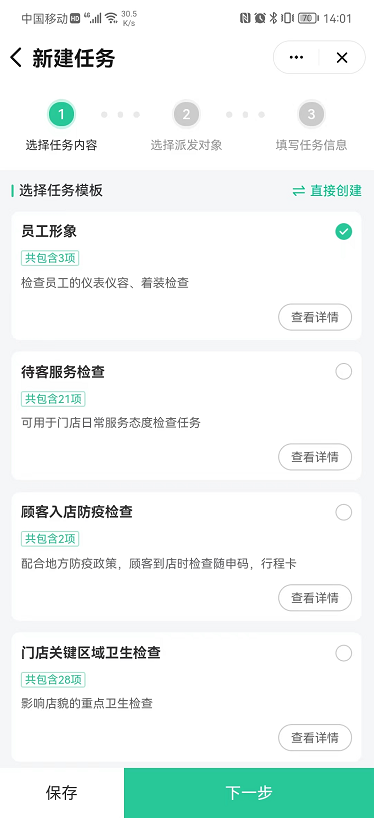
【第二步】选择派发对象
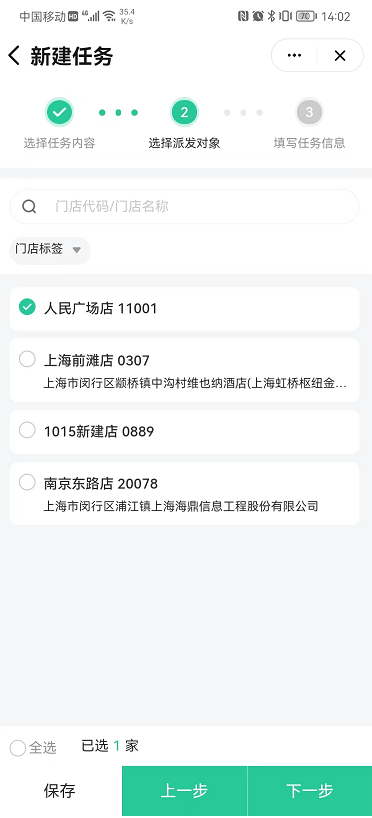
【第三步】填写任务信息
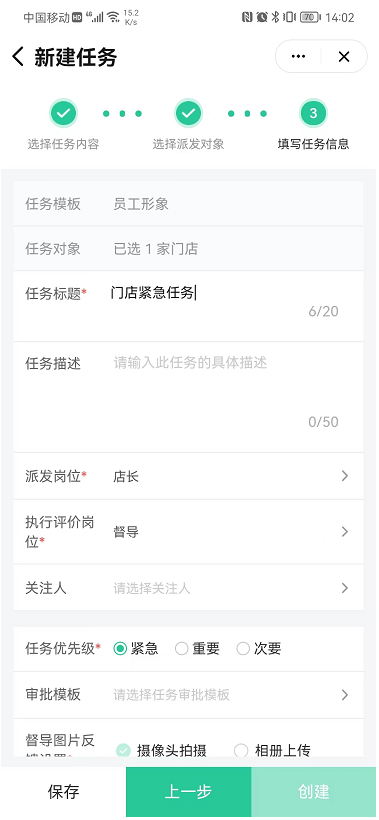
4.1.7 我的评价
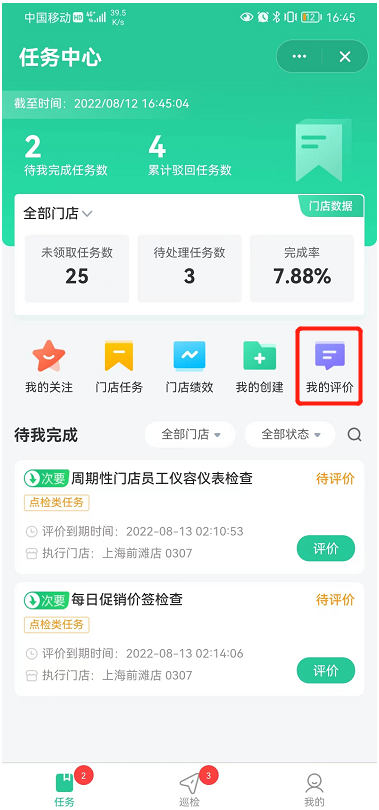
在<我的评价>,中,督导可以查看过往任务的所有评价。
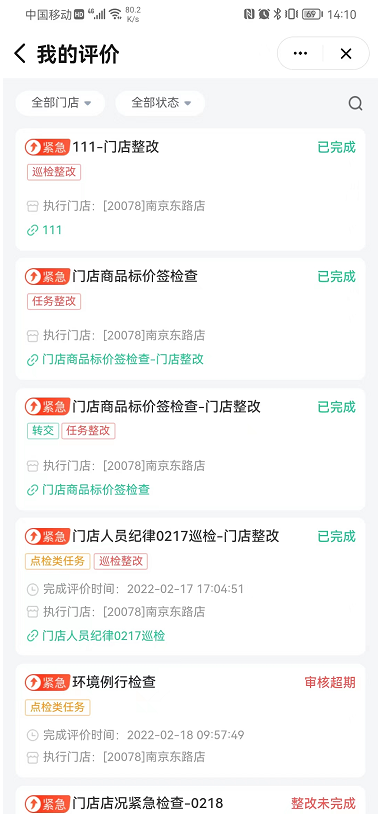
4.2.巡检
4.2.1.巡检中心
功能说明:巡检中心主要用于承接:1.督导待巡检的任务;2.创建任务;3.查看我的关注
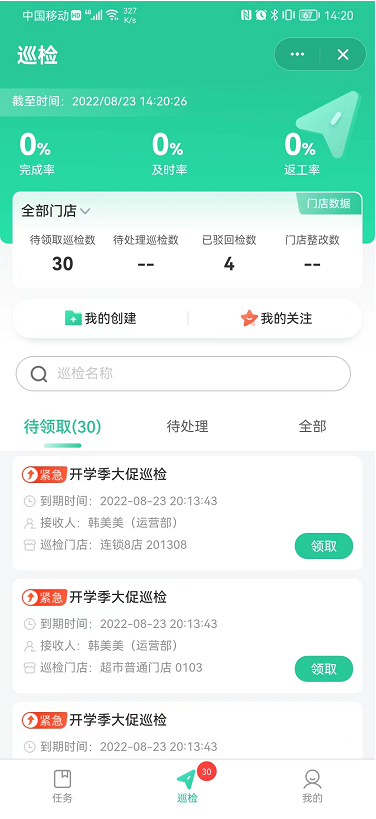
4.2.2.巡检的确认、转接
功能说明:巡检下发到督导后,需要督导领取后再完成。首先巡检会下发到门店指定的督导。对于未领取/领取后没有完成的巡检,督导可以发起转接。注意:对于同一巡检,督导只能发起一次转接。
【第一步】通过督导助手进入巡检板块,查看待办板块;

【第二步】点击待领取巡检进入到详情,点击“转交”;
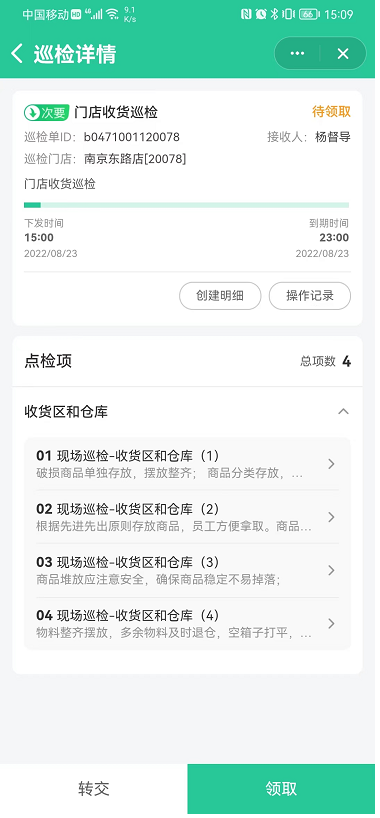
【第三步】在弹窗里选择某一督导后,即可成功发起转交;
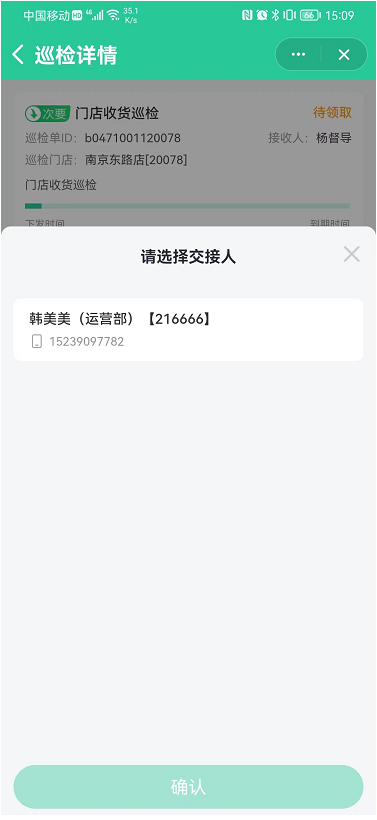
4.2.3.巡检的领取、提交反馈
功能说明:巡检下发到督导后,需要先领取才能完成。
【第一步】通过督导助手进入巡检板块,tab页选择“待领取”,点击任意待领取巡检进入到详情。
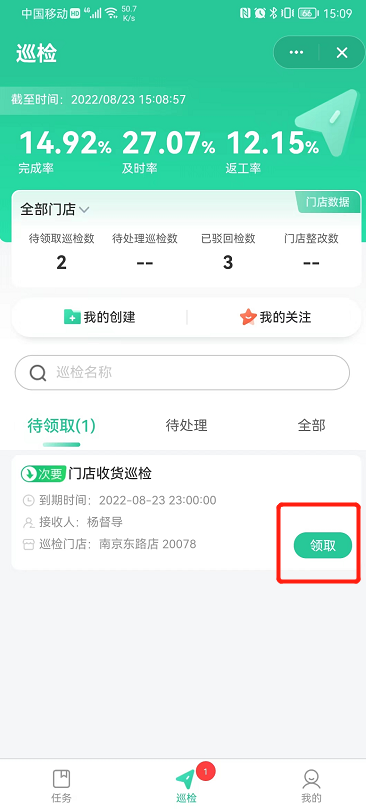
【第二步】在详情页中,可预先查看巡检的点检项详情。
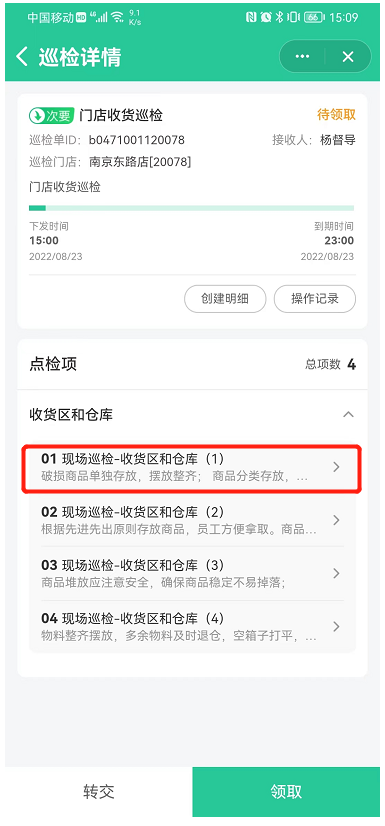
【第三步】在详情底部,可点击“领取”。完成领取后,巡检变为待处理状态。
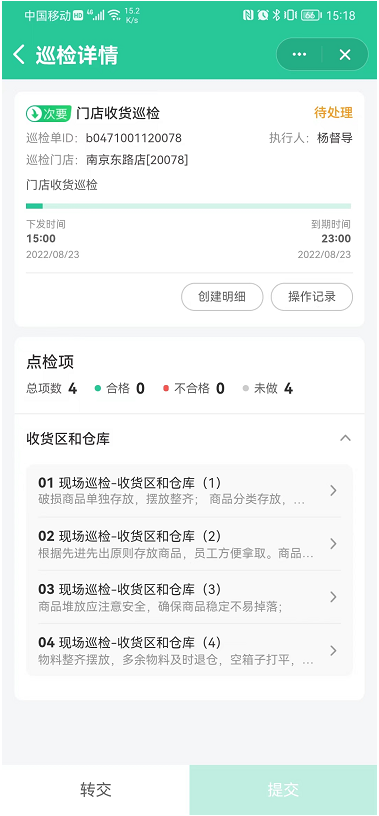
【第四步】点击任意点检项进入处理模式。督导除了可以通过“上一步”、“下一步”完成点检项的切换外,也可以顶部点检项列表完成快速切换。
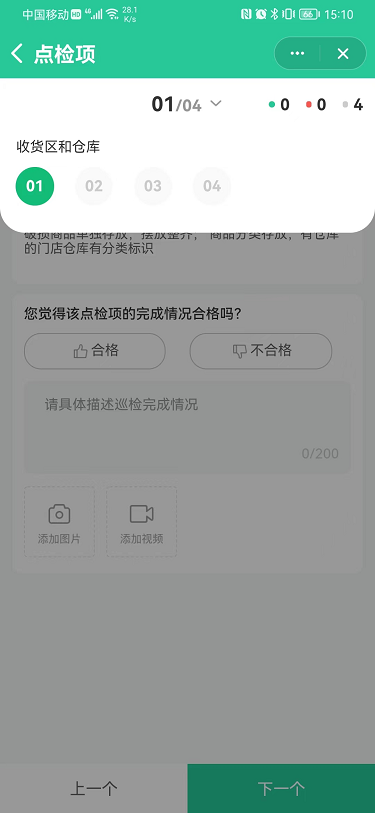
4.2.3.我的创建
功能说明:该模块可实现两个功能:1.查看我的历史创建(包括单次巡检和周期巡检);2.完成新巡检的创建
【第一步】通过“巡检”tab页的“我的创建”功能球进入“我的创建”板块。
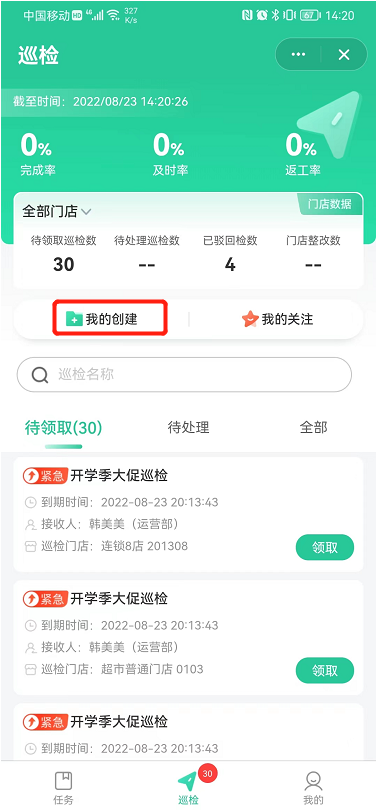
- 创建历史
【第一步】可通过顶部“单次巡检”和“周期巡检”进入到相应的tab页。
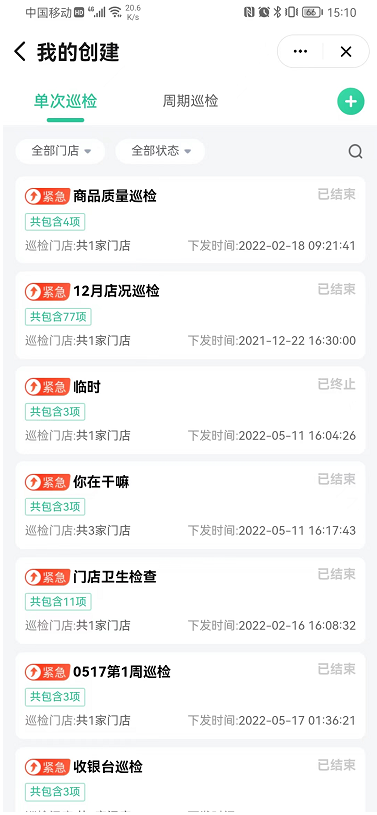
【第二步】可通过门店、状态快速筛选出想要查看某门店、某个状态的巡检。
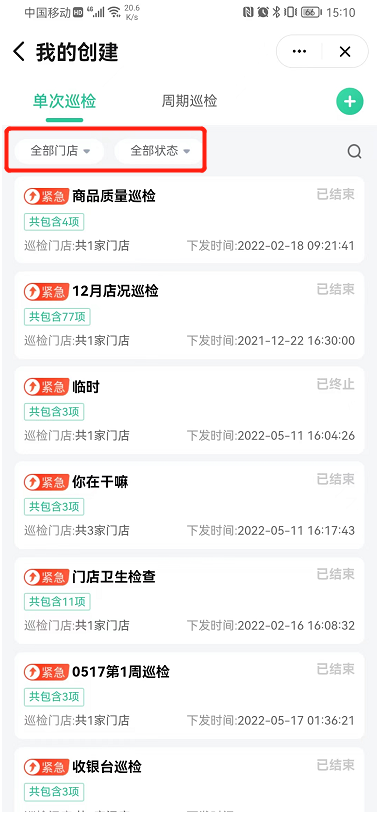
【第三步】点击某个巡检单,进入到详情。对于单次巡检:可以看到具体到门店的巡检单;对于周期巡检:可以看得该周期巡检包含的全部下发批次(单次巡检)
- 新建巡检
【第一步】选择巡检模板
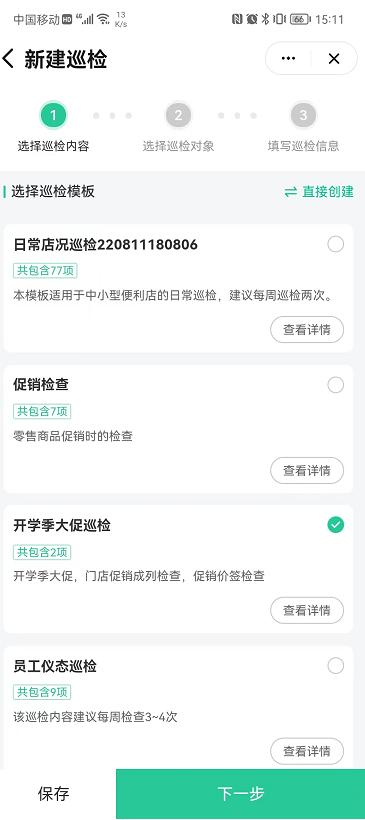
【第二步】选择派发对象
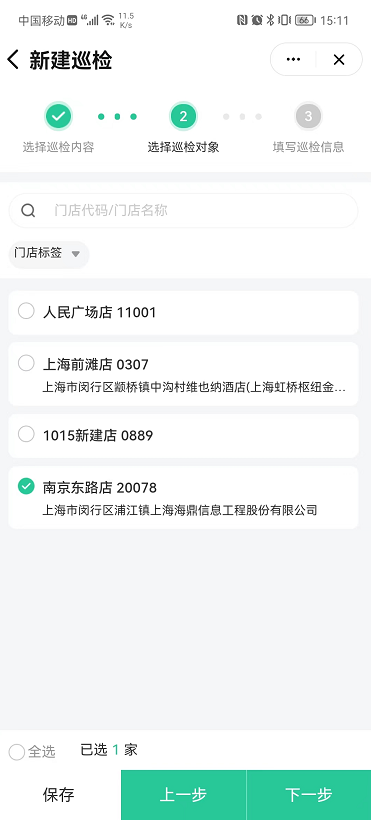
【第三步】填写巡检信息
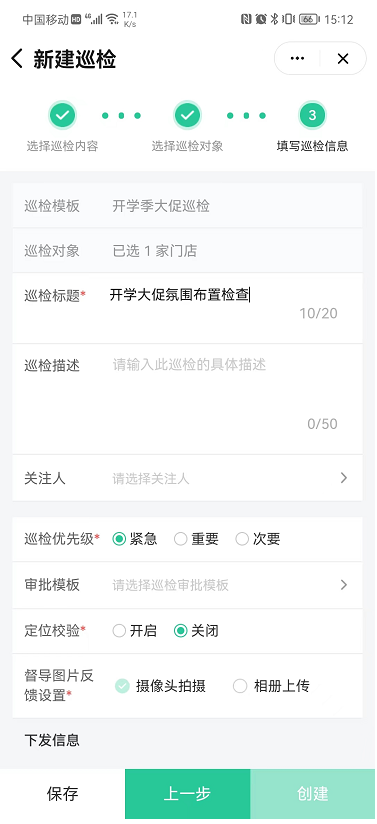
4.3.4.我的关注
功能说明:在该功能板块,督导可以看到创建巡检时,把他添加为关注人的巡检。
【第一步】通过“巡检”tab页的“我的关注”功能球进入“我的关注”板块。
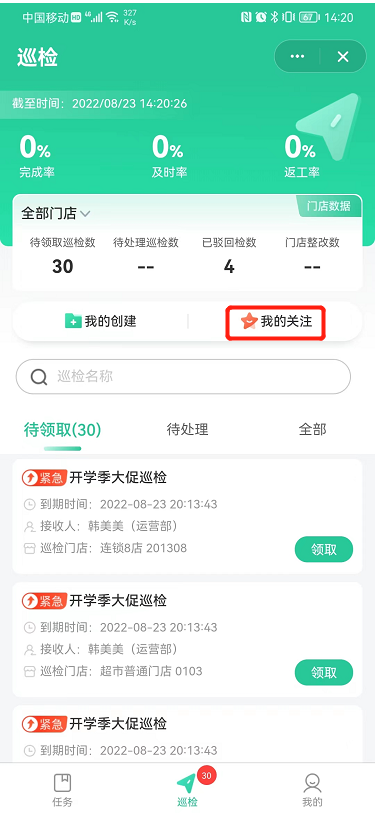
【第二步】可通过门店、状态快速筛选出想要查看巡检单。
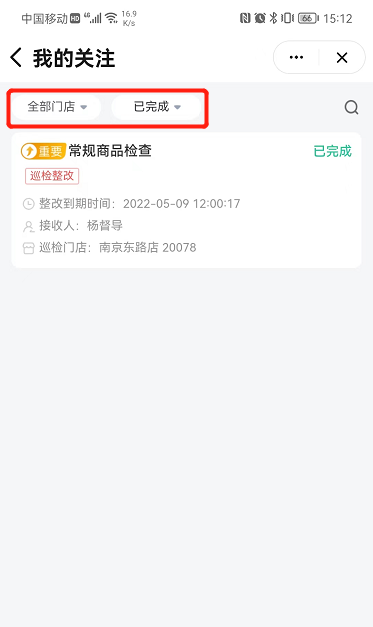
【第三步】点击任意一条巡检,进入巡检详情页。
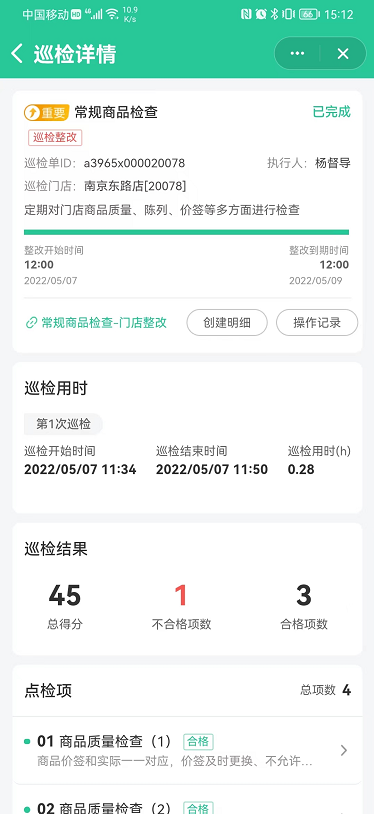
4.4 店铺指标
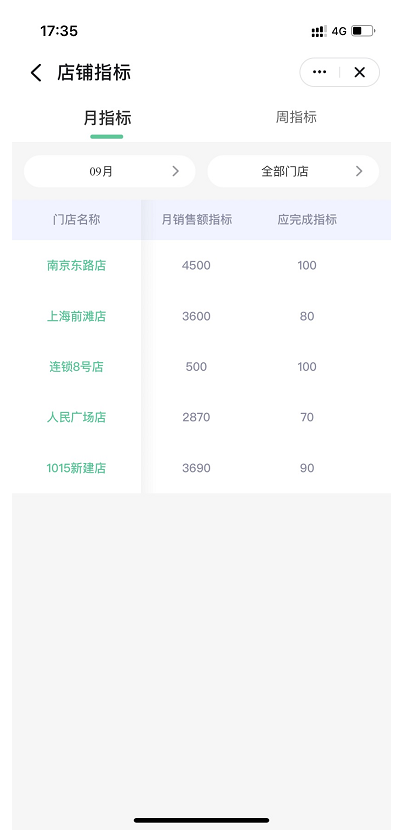
路径:
督导助手 > 工作台 > 店铺指标;
月指标:
1、查询条件:
- 门店:支持选择督导管辖范围内的一家或多家门店进行查看。针对门店,支持门店名称、门店代码、门店分组、所属商圈、单位类型、门店标签进行筛选;
- 年度:支持筛选近1年的年度数据;
- 月份:支持筛选近1年的月份数据;
2、表格字段:
门店名称:基于督导筛选 & 督导管辖范围内的门店,这2个条件展示的门店;
月销售额指标:该门店在该月的销售金额指标的目标值;
应完成指标:1号至昨天的的销售金额指标的目标值之和;
销售金额:实际门店在该月的销售金额;
日均销售金额:销售金额/销售天数;
差额:销售金额-应完成指标;
累计完成率:销售金额/应完成指标;
完成率:销售金额/月指标;
应完成率:应完成指标/月销售额指标;
销售天数:门店有销量的天数;
剩余日均:(月指标-销售金额)/剩余天数;
月毛利额指标:月销售金额指标*月毛利率指标;
毛利额:当月实际的毛利额;
月毛利率指标:月毛利额指标/月销售金额指标;
毛利率:当月实际的毛利额/截止昨日的销售金额指标;
周指标:
支持切换tab查看周指标,周指标可以查看连续几周的数据。
1、查询条件:
- 门店:支持选择督导管辖范围内的一家或多家门店进行查看。针对门店,支持门店名称、门店代码、门店分组、所属商圈、单位类型、门店标签进行筛选;
- 时间段:支持筛选周,支持多个周一起看;时间段控制在近3个月以内;开始时间必须是周一的日期,结束时间必须是周日的日期;
2、表格字段:
门店名称:基于督导筛选 & 督导管辖范围内的门店,这2个条件展示的门店;
销售额指标:该门店在该时间段的销售金额指标的目标值(按日汇总);
销售金额:该门店在该时间段的实际销售金额;
差额:销售金额-销售额指标;
完成率:销售金额/销售指标;
日均销售:销售金额/该时间段的销售天数;
销售天数:该时间段有销售金额的天数;
毛利额指标:该时间段按每日计算(销售金额指标*毛利率指标)进行累计;
毛利额:该时间段实际的毛利额;
毛利率指标:该时间段的毛利额指标/销售金额指标;
毛利率:该时间段的实际的毛利额/实际的销售金额;
店铺详情:
支持点击门店查看门店的详细数据。
4.5 品类指标
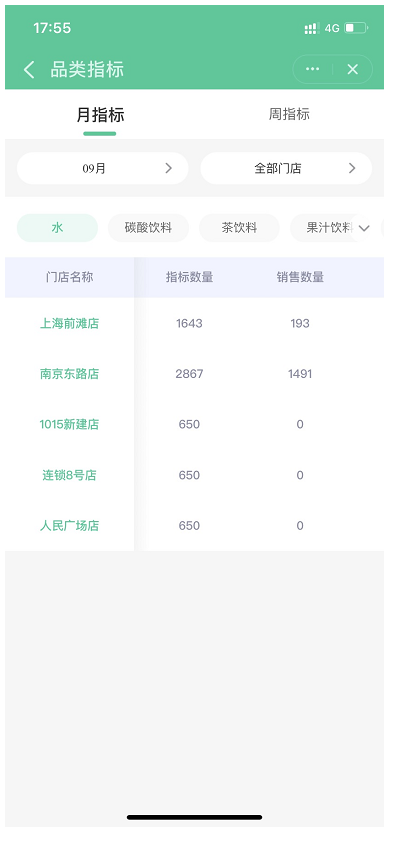
路径:
督导助手 > 工作台 > 品类指标;
周指标:
1、查询条件:
- 门店:支持选择督导管辖范围内的一家或多家门店进行查看。针对门店,支持门店名称、门店代码、门店分组、所属商圈、单位类型、门店标签进行筛选;
- 时间段:支持筛选周,支持多个周一起看;时间段控制在近3个月以内;开始时间必须是周一的日期,结束时间必须是周日的日期;
- 品类:读取后台设置的重点品类列表;品类单选;
2、表格字段:
门店名称:基于督导筛选 & 督导管辖范围内的门店,这2个条件展示的门店;
指标数量:该品类在该门店该时间段的销售数量指标的目标值(按日汇总);
销售数量:该品类在该门店该时间段的实际销售数量(按日汇总);
销售数量完成率:销售数量/指标数量;
销售数量差额:销售数量-指标数量;
指标金额:该品类在该门店该时间段的销售金额指标的目标值(按日汇总);
销售金额:该品类在该门店该时间段的实际销售金额(按日汇总);
销售金额完成率:销售金额/指标金额;
销售金额差额:销售金额-指标金额;
毛利额指标:该品类在该时间段按每日计算(销售金额指标*毛利率指标)进行累计;
毛利额:该品类在该时间段实际的毛利额;
毛利率指标:该品类在该时间段的毛利额指标/销售金额指标;
毛利率:该品类在该时间段的实际的毛利额/实际的销售金额;
月指标:
1、查询条件:
- 门店:支持选择督导管辖范围内的一家或多家门店进行查看。针对门店,支持门店名称、门店代码、门店分组、所属商圈、单位类型、门店标签进行筛选;
- 时间段:支持筛选特定的月;时间段控制在近12个月以内;
- 品类:读取后台设置的重点品类列表;
2、表格字段:
门店名称:基于督导筛选 & 督导管辖范围内的门店,这2个条件展示的门店;
指标数量:该品类在该门店该月的销售数量指标的目标值(按日汇总);
销售数量:该品类在该门店该月的实际销售数量(按日汇总);
销售数量完成率:销售数量/指标数量;
销售数量差额:销售数量-指标数量;
指标金额:该品类在该门店该月的销售金额指标的目标值(按日汇总);
销售金额:该品类在该门店该月的实际销售金额(按日汇总);
销售金额完成率:销售金额/指标金额;
销售金额差额:销售金额-指标金额;
月毛利额指标:该品类在该月按每日计算(销售金额指标*毛利率指标)进行累计;
毛利额:该品类在该月实际的毛利额;
月毛利率指标:该品类在该月的毛利额指标/销售金额指标;
4.6 数据推送
4.6.1、数据报表配置
在H6的模块进行导入:
进入H6 > 文件数据导入模块,选择对应的文件进行导入。

导入如下3个文件:
门店助手-门店经营指标配置表(按日).xls
门店助手-品类指标配置表(按日).xls
门店助手-重点关注品类.xls
门店助手-鲜食分类.xls
4.6.2、数据推送说明
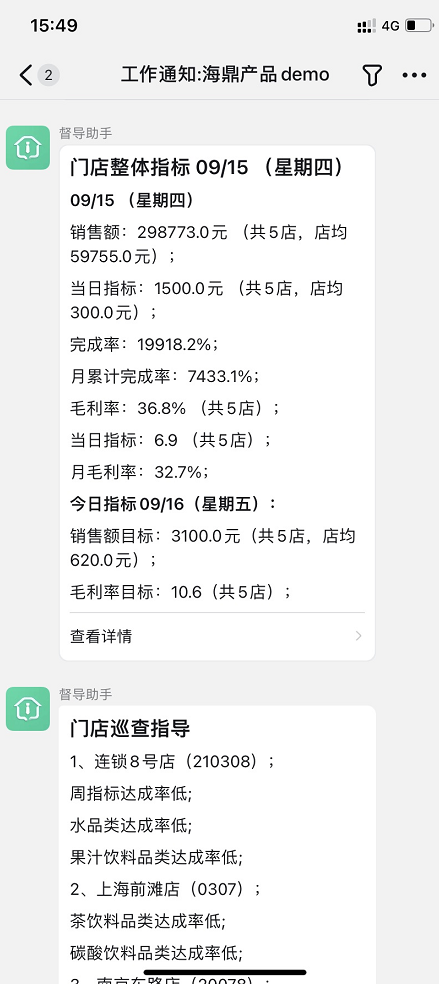
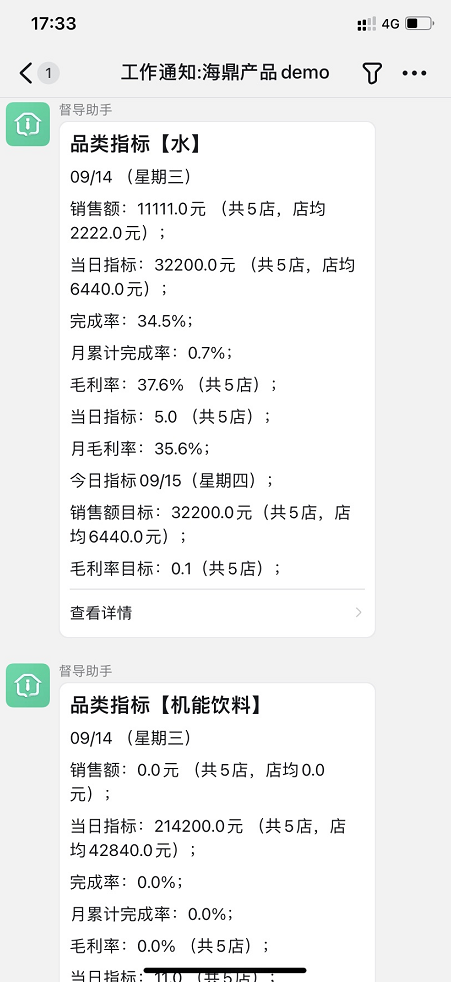
数据指标推送:
1、租户管理员在h6后台导入门店每日经营指标的目标值和重点品类指标的目标值;
2、系统每日进行运算,推送给督导他管辖范围内门店的昨日经营指标完成情况和重点品类指标完成情况;
3、系统每周进行运算,推送给督导他管辖范围内:
- 周指标占比率排名后20%的门店;
- 鲜食占比排名后20%的门店;
- 品类达成率后20%的门店;
4、督导点击推送内容,可进入查看权限范围内“店铺指标”和“品类指标”页面数据;
4.7 货架陈列
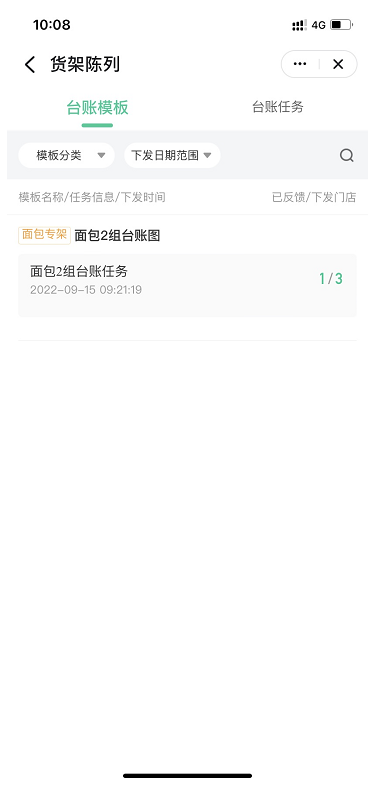
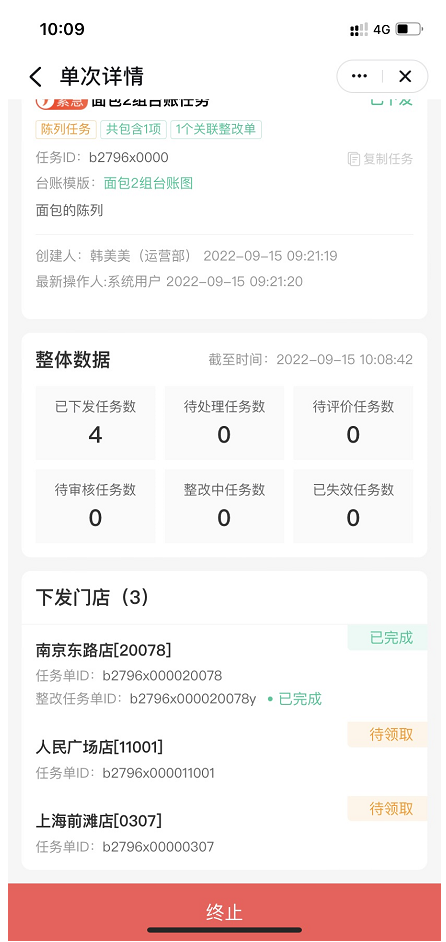
路径:督导助手 > 工作台 > 货架陈列
功能说明:
1、货架陈列模块展示该总部发布的台账模板;
2、每个台账模板关联展示对应的门店任务完成情况;
3、点击门店任务,可展示详情页面:
- 已下发任务数;
- 待处理任务数;
- 待评价任务数;
- 待审核任务数;
- 整改中任务数;
- 已失效任务数;
- 下发门店的每个门店完成情况;
4.8 督导总结
解决业务场景:督导在巡店过程中记录总结,将门店的一些问题记录下来,方便督导持续性对门店进行跟踪。
【第一步】打开工作台- 进入工作总结;
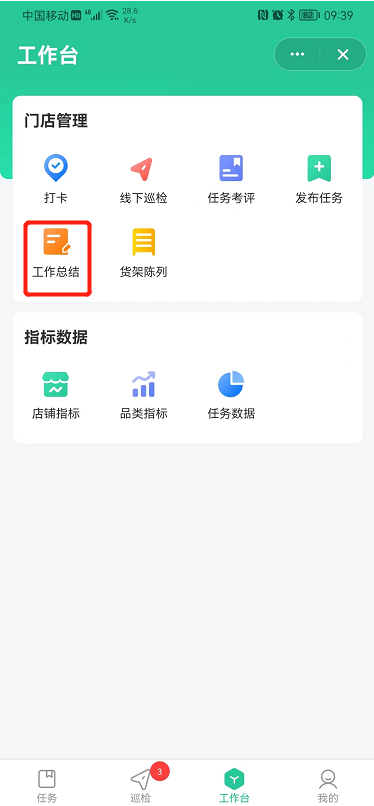
【第二步】 进入工作总结首页,首页显示的是督导所有的工作总结,包含已发布和草稿总结;首页的督导总结是根据门店来显示的,但支持按门店或者按日期里搜索总结。
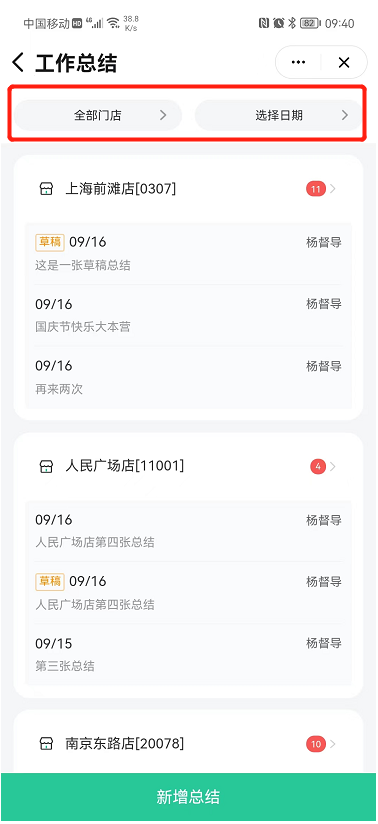
【第三步】按门店或者日期搜索工作总结,注意,门店只能选择督导管辖的门店,非督导管辖门店,督导无法查看;

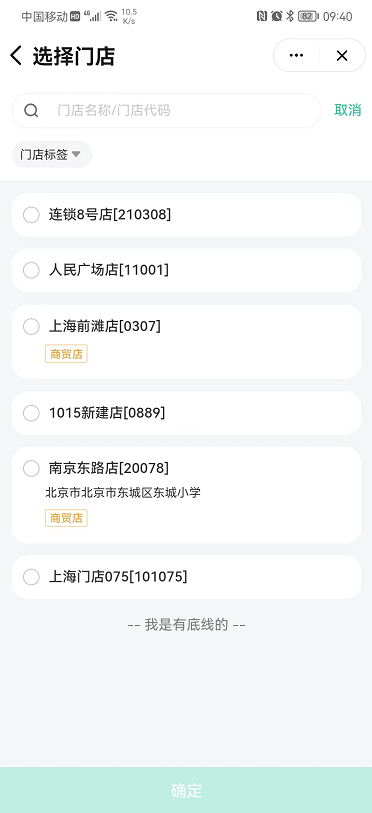
【第四步】 在首页工作总结列表页,点进某一个门店查看门店的总结,能查看门店所有的总结,包括已发布的或者草稿总结;
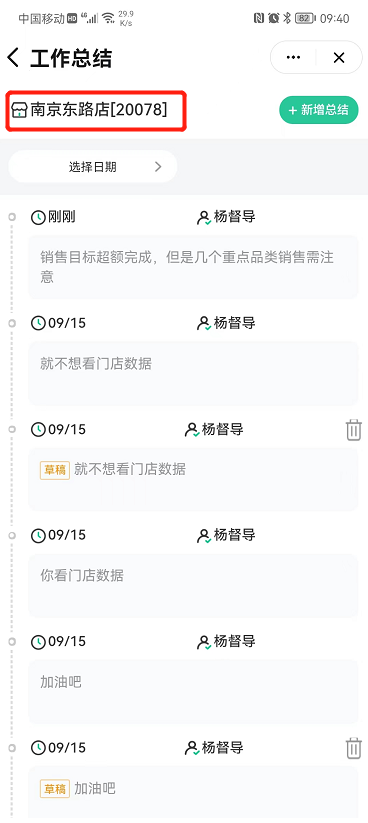
【第五步】新增总结,可以通过门店总结列表页的<新增总结>按钮或者首页列表页的<新增总结>,来新增一张督导总结;
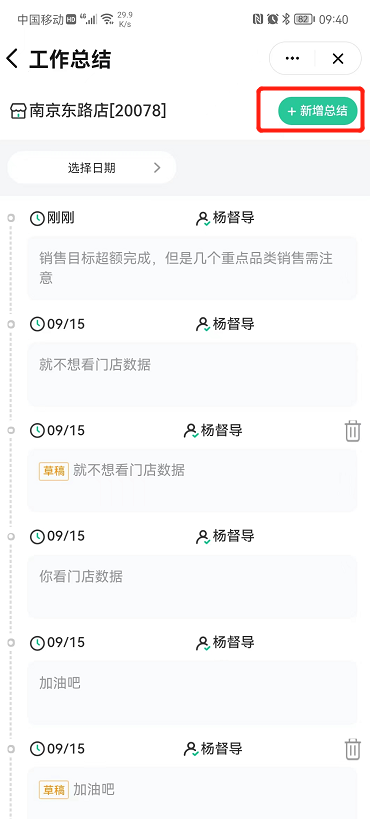
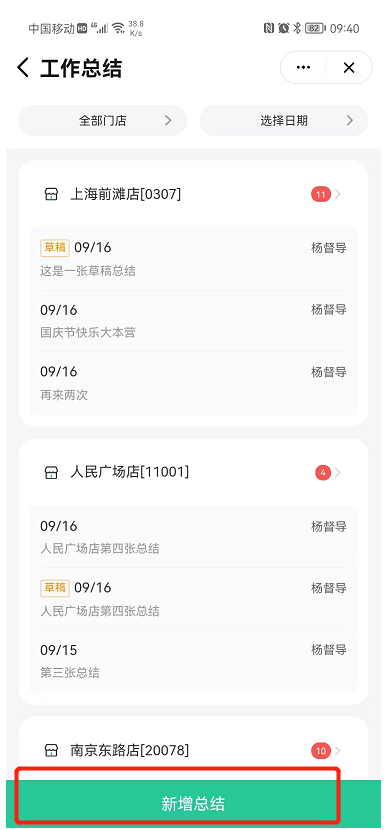
【第六步】 新增总结时,必须选定门店,填写这个门店的总结,如果督导需要查看门店经营数据作为总结的参考,可以点击按钮,将门店数据应用至当前总结;如果不查看门店经营数据,可不添加门店经营数据;
【第七步】填写督导总结,如果无误,可点击发布,发布到web端;如果尚未填写完成,可点击保存,等填写完整后,再发布;
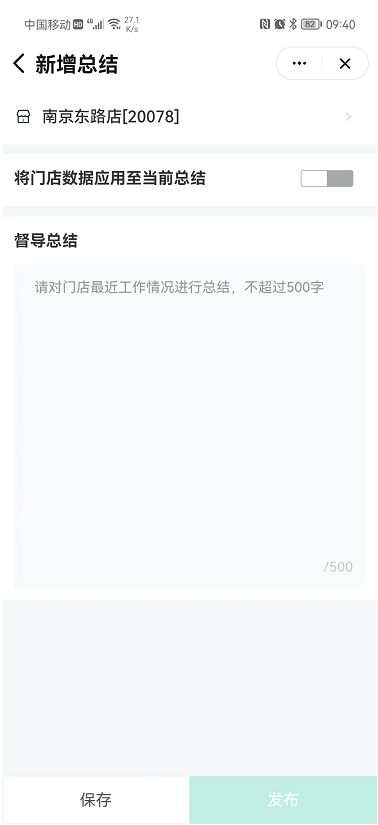
督导总结中,经营数据来源于erp系统中文件数据导入模块导入的指标数据,如果无导入,则指标数据为空;
门店指标类,到门店维度
- 本月累计销售天数:从本月1号开始算,截止到当天,有销售数据的天数
- 销售指标:取月销售额指标,指该门店在该月的销售金额指标的目标值,在业务系统通过表格导入;
- 已完成:本月已完成的销售金额,时间截止今日的数据(取到昨天),含线上线下销售,以及批发销售;
- 来客数:本月总的来客数,取时间截止今日的总的销售单量,含线上线下销售,以及批发销售;
- 客单价:这个客单价是指平均客单价,计算口径为 总销售金额/总销售单量,含线上线下销售,以及批发销售;
- 完成率:指标完成率,计算口径:(已完成/月销售指标)*100.00%;
品类近一周销售数量指标
- 品类:维度到小品类,显示重点品类。
- 指标:品类近一周的销售数量指标,时间截止今日(取到昨天)。
- 销售:品类近一周的实际销售数量,时间截止今日(取到昨天);
- 完成率:销售数量/指标 *100.00%
最新巡检情况:取门店最新的巡检记录
- 巡检人、巡检日期、巡检名称、巡检得分(实际得分/总分)
订货情况(近一周):订货数据取门店叫货数据;
- 订货日期:显示近一周的订货日期,时间截止今日,例如今日是8月22号,则取8月15到8月21;
- 订货品类(小):门店商品订货小品类数量的合计。
- 订货数量:门店小品类的商品的合计订货数量。取门店叫货后总部确认的数量,数量取最小单位的数量,碰到商品大规格,转为小规格计算数量
- 订货金额:门店小品类商品的合计订货金额,取门店叫货后总部确认的金额,取门店叫货单总预估金额即可。
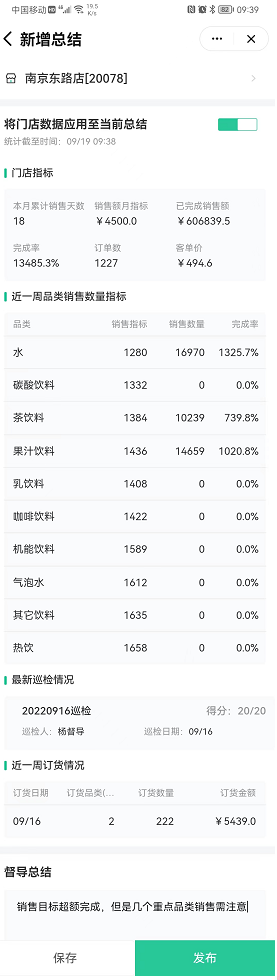
4.9 知识库
4.9.1 消息通知
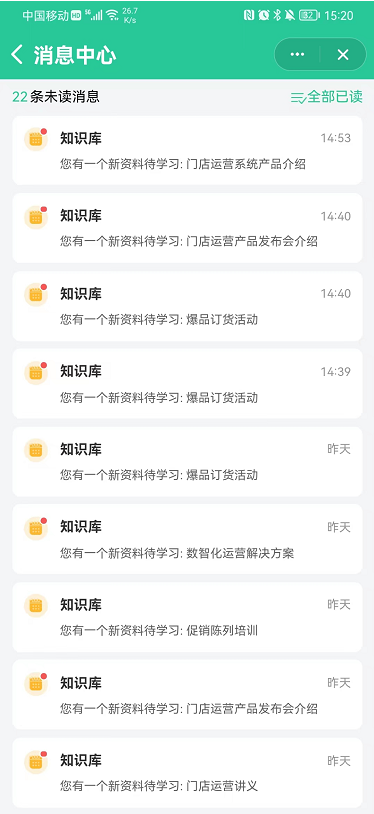
通知触发的时机
- web端资料新增时,资料的适用人群选择门店,当资料上架后,服务端给门店助手发一条通知;
4.9.2 首页
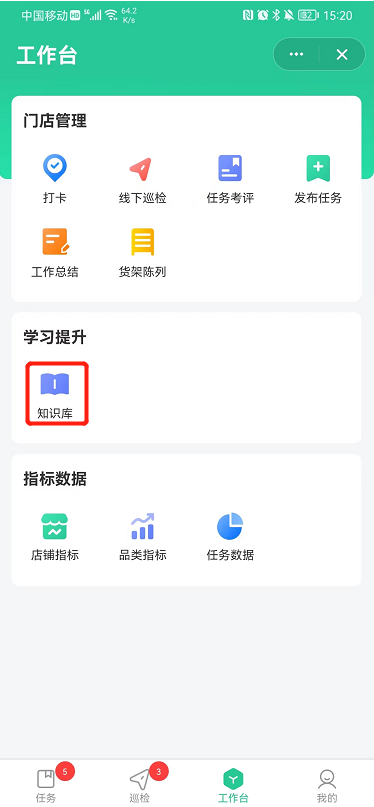
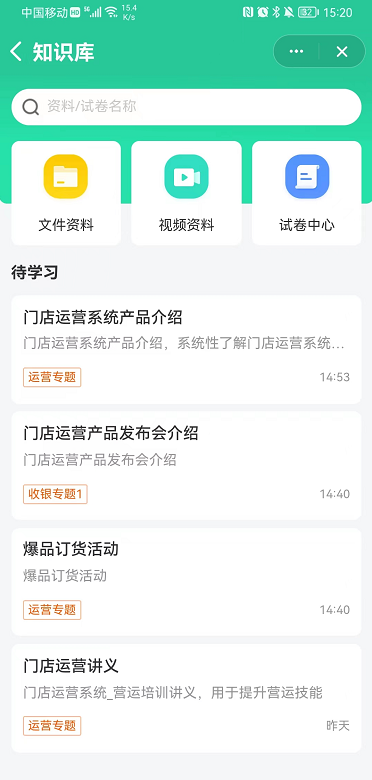
进入知识库,首页显示所有待学习的资料;
- 文件资料:显示服务端文件资料中,资料状态为已上架状态的资料。
- 视频资料:显示服务端视频资料中,资料状态为已上架状态的资料。
- 试卷中心:显示所有启用且与资料有关联的试卷;
4.9.3 文件资料
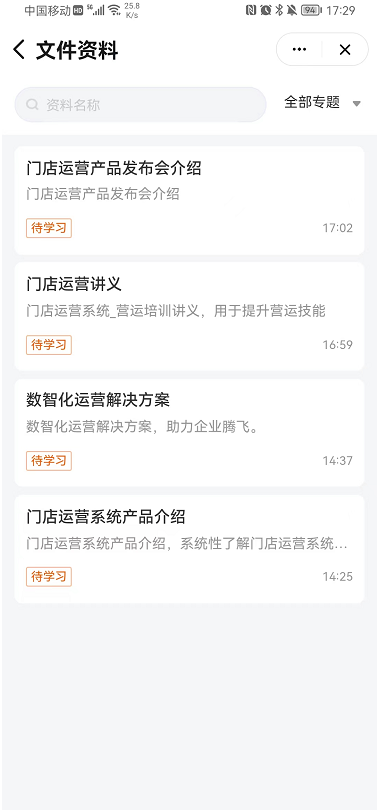
文件资料点开后显示文件资料的查看入口,如果文件资料有关联试卷,还会显示关联试卷的入口。
如果同一个员工再次点击进入资料,可以重复学习,系统记录学习次数;
- 点击关联试卷,如果员工已做,则进入查看试卷答案,如果员工未做,则进入待提交的试卷(可填写)
- 初始底部完成学习按钮不可点,点开资料的去学习按钮,跳转到钉盘学习之后,此完成学习按钮可点;
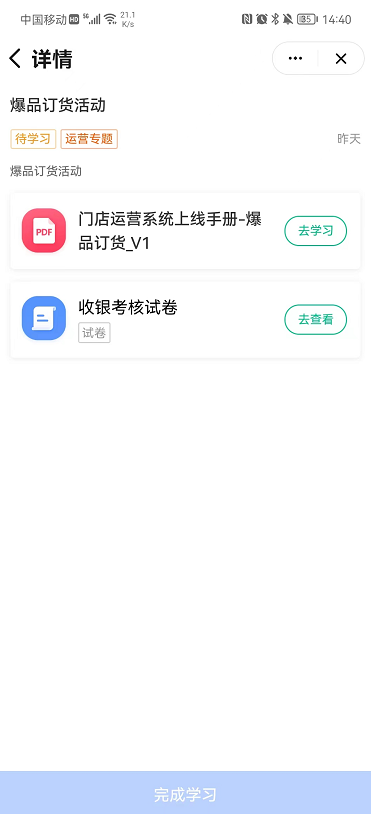
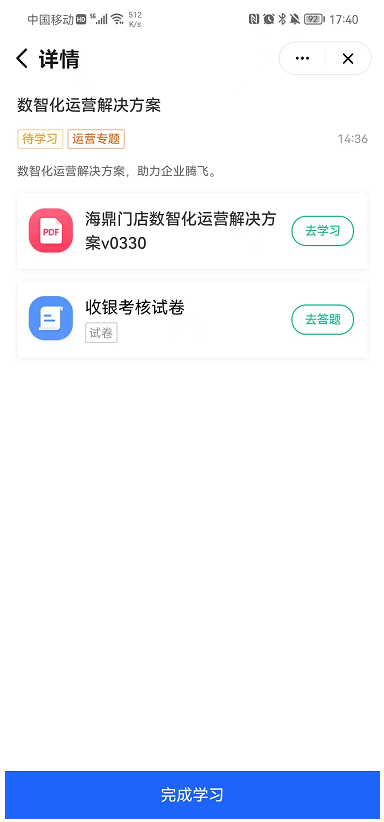
文件在钉盘预览,支持钉盘的原生功能,例如分享到微信、QQ、分享连接、以及云打印等功能
- 钉盘的云打印功能需参考钉盘适配云打印机功能;
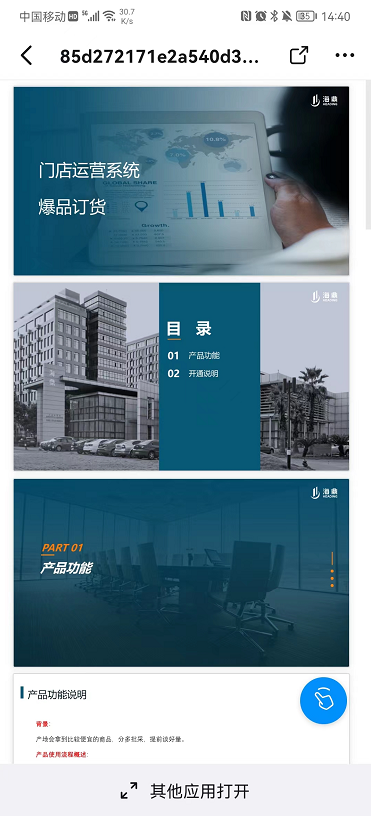
文件资料支持按专题分类来进行筛选;
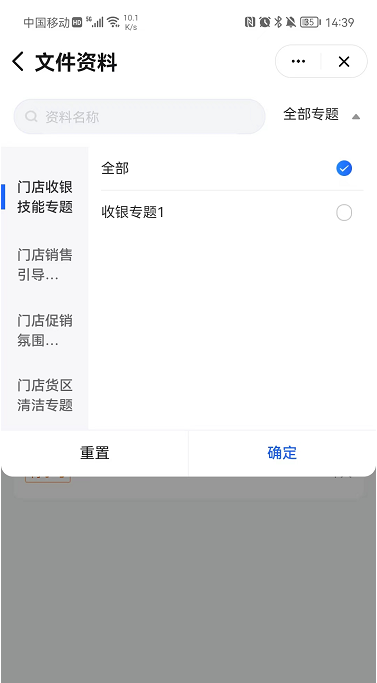
4.9.4 视频资料
视频资料点开后显示视频播放页面,支持全屏播放,如果视频资料有关联试卷,还会显示关联试卷的入口。
如果同一个员工再次点击进入视频资料,可以重复学习,系统记录学习次数;
- 点击关联试卷,如果员工已做,则进入查看试卷答案,如果员工未做,则进入待提交的试卷(可填写)
- 初始底部完成学习按钮不可点,视频播放进度条在90%及以上时,完成学习按钮可点(手动拖动进度条到90以上也认为视频播放进度完成)
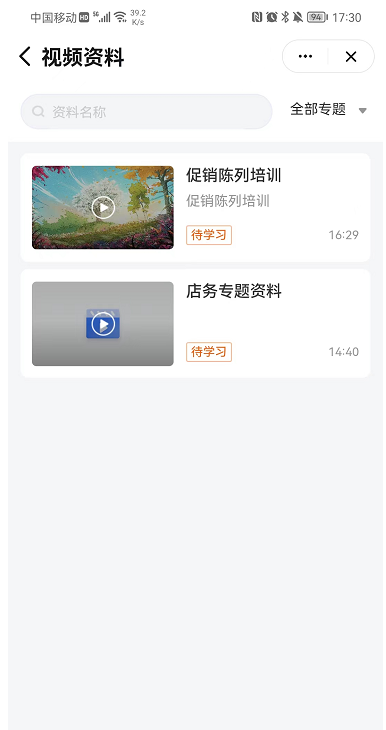
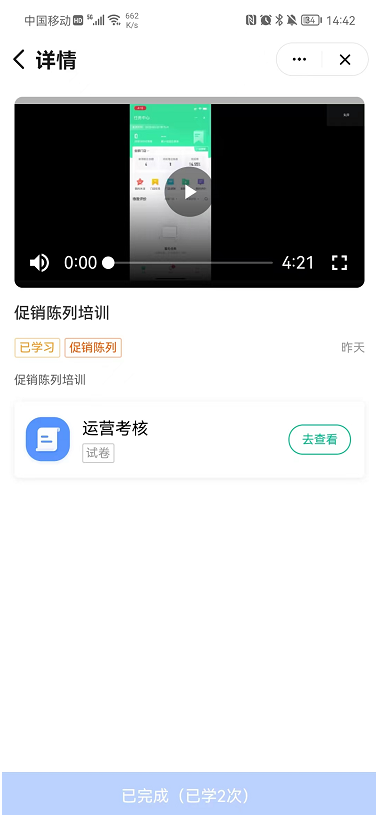
4.9.5 试卷中心
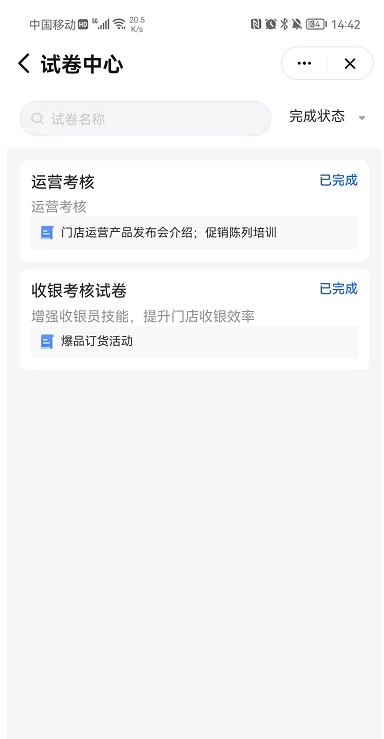
小程序端试卷中心的试卷,取关联了资料(资料状态为已上架)且web端试卷状态为启用的所有试卷;
小程序端试卷的已完成和待完成状态根据试卷是否提交来判断,已完成和待完成的状态是给小程序端门店实际操作员工看的,用以区分试卷做没做;
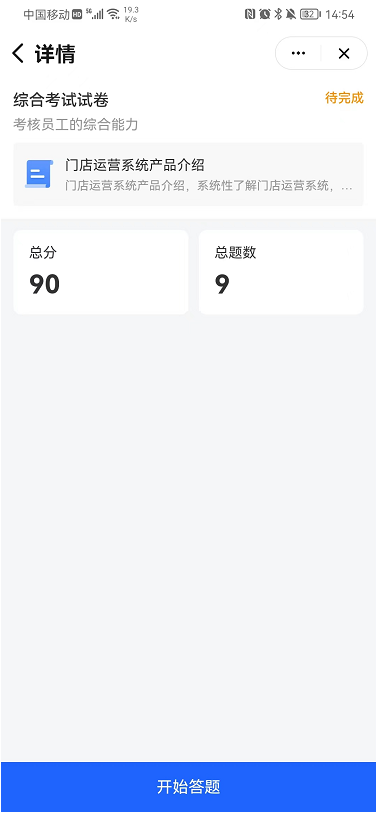
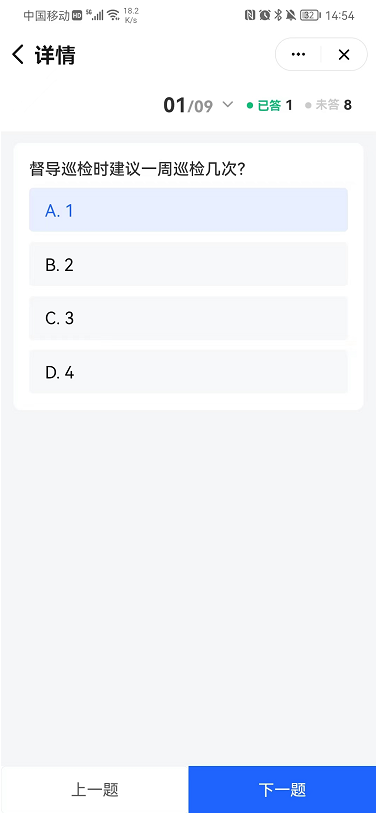
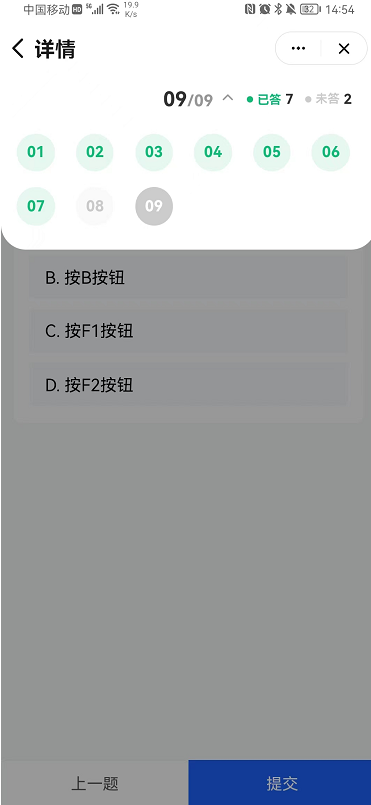
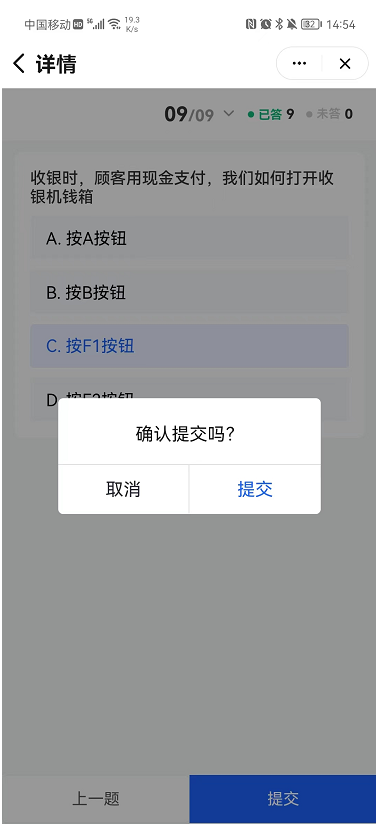
通过纸卷中心点击某一张试卷,或者文件/视频资料详情页面点击关联试卷进入待提交试卷。试卷的题目顺序按服务端试卷中试题排序来显示
- 上一题/下一题:支持题目前后翻页
- 提交:提交试卷,试卷标签为“已做”
- 试卷提交时检查全部题目是否已完成,如果发现有空题,则提示“第X题、第X题未做,请确认。”,可继续做题或直接提交。
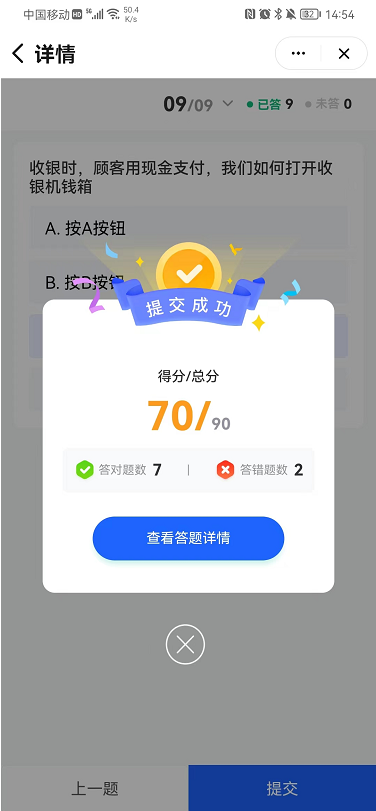
已提交的试卷,服务端计算分数,显示得分,并且显示试卷的正确题数和错误题数,点击查看答题详情,进入答题详情,点击X进入试卷完成页面;
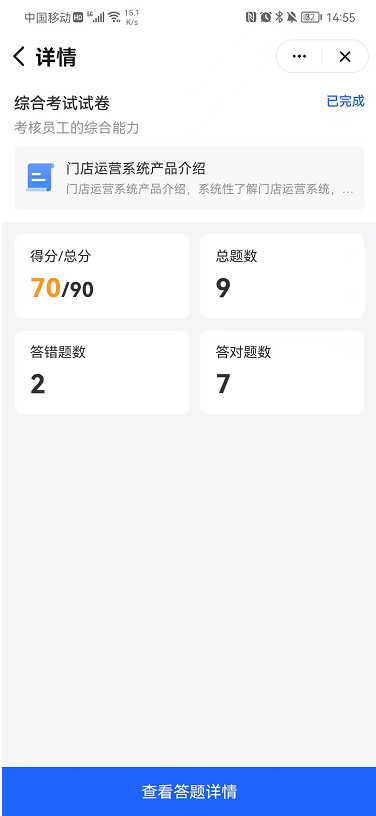
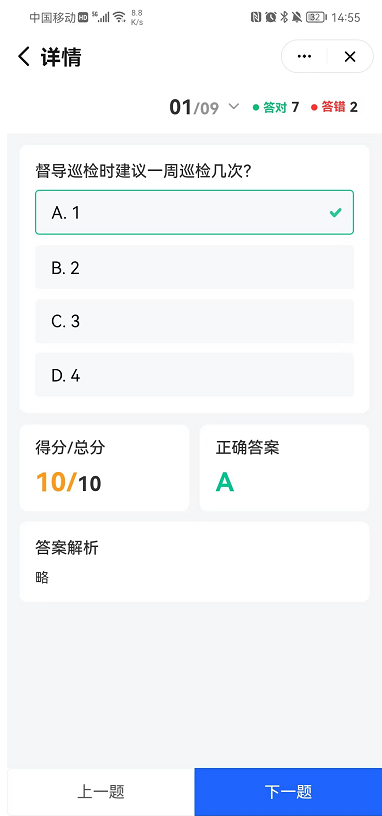
试卷完成页面显示试卷时长、总分、得分;
如果答题正确,则只显示正确答案,如果答题错误,突出显示答错的答案,并且显示正确答案,
4.10 我的
我的页面包含,员工信息、消息、打卡、修改密码和退出当前账号等功能,首次拿到账户时,可修改账户密码。
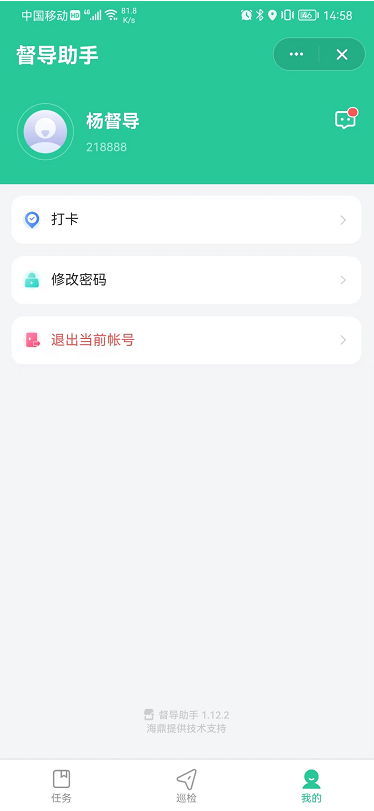
4.3.1 打卡
【第一步】点击打开,进入打卡页面,未打卡时,打卡按钮显示“打卡签到”,如果已打卡,按钮显示"打卡签退"
- 如果服务端设置了打卡签退时间设置,则打卡签退页面会显示签到时间以及可签退的时间范围;
- 打卡时,督导助手会读取服务端设置的门店详细地址,如果服务端未设置详细地址,则打卡失败;
- 签到后,如果服务端设置了签退时间限制,则必须满足签退时间限制才可签退成功,否则失败;
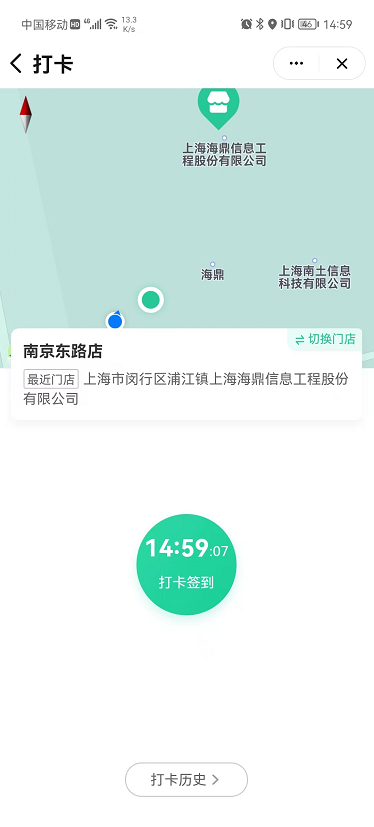
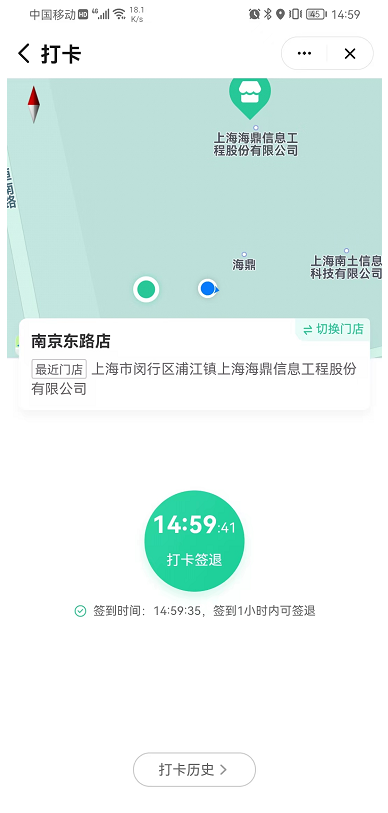
【第二步】督导管理多个门店时,如果有多个门店邻近,支持督导切换门店后,再进行打卡。
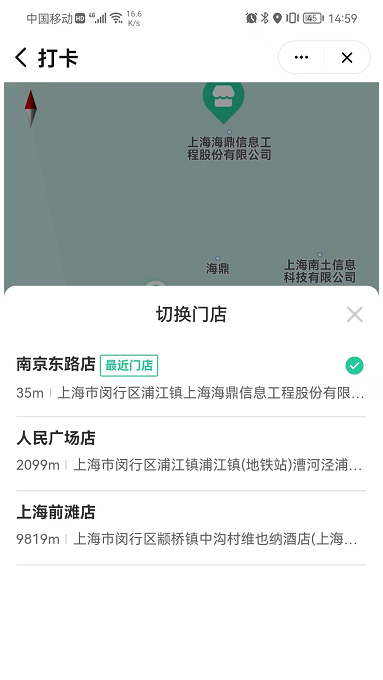
【第三步】 支持在督导助手端查看打卡历史,如果督导签到后,忘记签退,支持在打卡历史再进行签退
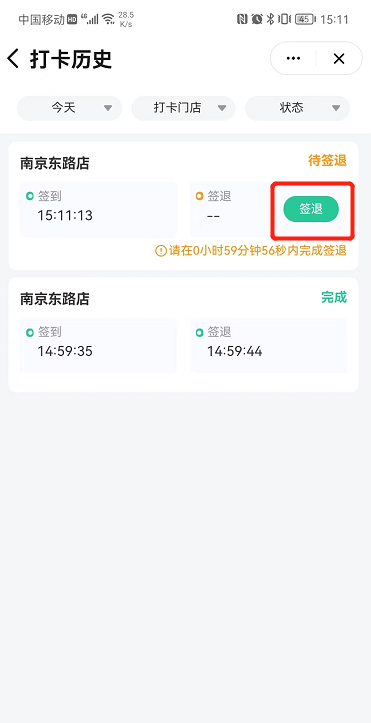
【打卡完成】打卡完成后,再进入打卡页面,显示打卡完成,以及打卡签到的开始和结束时间。
支持督导一天内多次在同一家门店签到签退(如果督导一天内多次巡检这家门店)。